Kdo vyplňuje Přílohu k žádosti o dávku, komu se předkládá. Kde ji v Účtu najdete, jak ji zpracovat. Způsoby podání.
OBECNĚ
Kdo vyplňuje, komu se předkládá
Tiskopis Příloha k žádosti o dávku vyplňuje zaměstnavatel zaměstnance žádajícího o dávku nemocenského pojištění. Zasílá se ČSSZ.
Kdy se vyplňuje
V případě dočasné pracovní neschopnosti zaměstnance je zaměstnavatel povinen zaslat vyplněnou Přílohu neprodleně po uplynutí 14 dnů trvání nemoci.
Forma přílohy
Příloha se odesílá ČSSZ v elektronické podobě. Formát je XML.
KDE NAJÍT PŘÍLOHU
V /Ostatní /Mzdy a zaměstnanci /Archiv /Souhrnné sestavy /Jeden /Období (obvykle zadejte období 12-ti měsíců před měsícem, kdy vznikla sociální událost) /Nemocenské dávky /Příloha k žádosti.
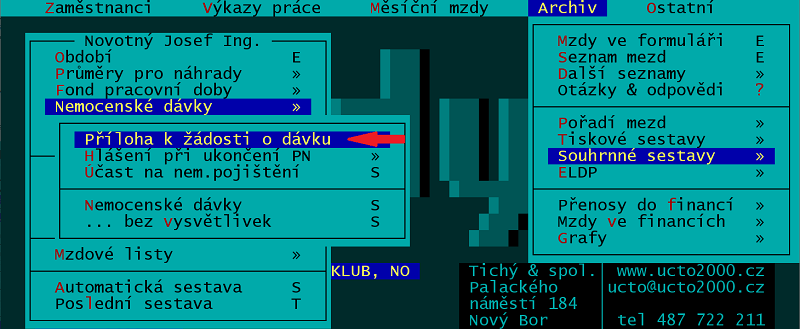
POSTUP ZPRACOVÁNÍ PŘÍLOHY
Zaměstnavatel
V nabídce /Zaměstnavatel zkontrolujte/doplňte údaje o zaměstnavateli.
Formulář
V /Formulář program naplní údaje o zaměstnanci (příjmení, jméno, RČ, zaměstnán od, druh činnosti), rozhodné období, údaje o mzdách (měsíc mzdy, výše příjmu v Kč, vyloučené dny), údaje o důchodu.
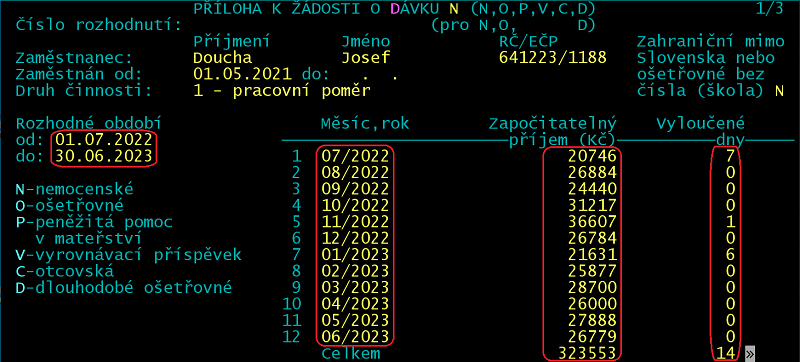
Další údaje je třeba dopsat či vybrat z číselníku. Pozornost věnujte především druhu dávky (N - nemocenská, O - ošetřovné, P - peněžitá pomoc v mateřství, V - vyrovnávací příspěvek, C - otcovská, D - dlouhodobé ošetřovné) a číslu rozhodnutí (vyplňuje se pouze u dávek N, O, D). Číslo rozhodnutí bude mít obvykle 18 znaků. Zadává se bez pomlček.
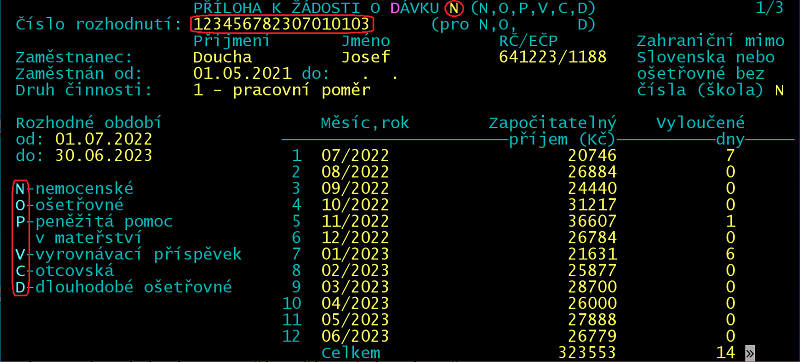
V případě potřeby vyplňte údaje na druhé straně formuláře. Podle osobní evidence se naplní údaj o pobírání důchodu a druh důchodu.

Pokud se Příloha týká nemocenské (druh dávky N), je třeba mít vyplněn způsob vyplácení mzdy zaměstnanci (odstavec j - v Účtu jako třetí obrazovka formuláře). Je-li v adresáři firem u příslušného zaměstnance vyplněno číslo účtu, program jej do Přílohy převezme.
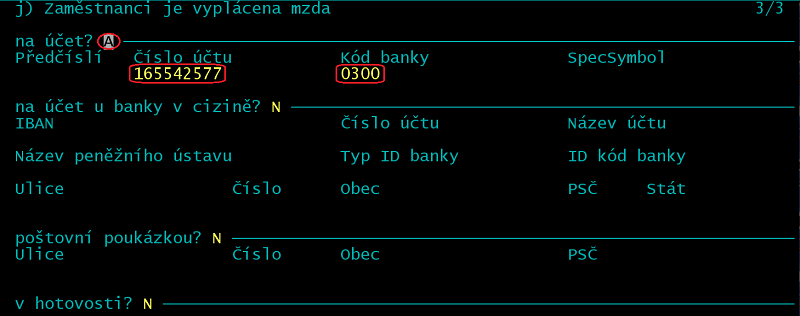
Není-li číslo účtu vyplněno, program dosadí adresu pro zaslání dávky poukázkou.
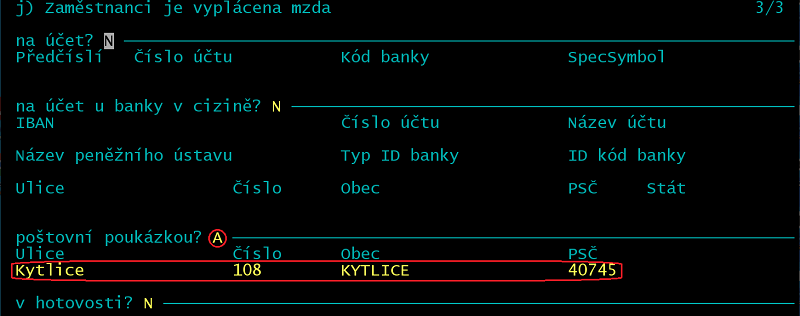
Alternativu "v hotovosti" ošetřete ručně.
Vyloučené dny
Přebírají se z mezd. V případě potřeby opravte v archivu mezd, údaj Nemdáv.
Pravděpodobná výše příjmu
Pravděpodobný příjem se vyplňuje v případě, že zaměstnanec v rozhodném období nemá vyměřovací základ nebo rozhodné období bylo kratší než 30 dnů nebo nemoc nastala v měsíci, kdy nastoupil do zaměstnání.
Příklad 1: Zaměstnanec nastoupil do zaměstnání 13.3.23. Od 3.4.23 do konce měsíce byl nemocen. Při zadání rozhodného období 13.3. do 31.3.23 do údaje "Pravděpodobná výše příjmu" program dosadí částku z údaje osobní evidence "Předpokládaný hrubý příjem".
Příklad 2: Zaměstnanec nastoupil do zaměstnání 3.4.23. Od 11.4.23 do konce měsíce byl nemocen. Při zadání rozhodného období 3.4.23 do 30.4.23 do údaje "Pravděpodobná výše příjmu" program dosadí částku z údaje osobní evidence "Předpokládaný hrubý příjem"
Je-li uživatelem vyplněna pravděpodobná výše příjmu a současně jsou naplněny údaje o započitatelném příjmu (měsíc, příjem, vyloučené dny), program vydá hlášku ("tabulka měsíců x pravděpodobná výše příjmu") a údaje o započitatelném příjmu v ePodání potlačí.
Vložení přílohy
V /Nemocenské dávky /Příloha k žádosti o dávku zvolte /Přílohy e-Podání. Napište její název a pomocí klávesy Tab příslušný soubor nalistujte.
Příklad: V C:\USERS\DOCUMENTS máte uložen soubor exekuce.pdf, který chcete poslat jako přílohu k Příloze k žádosti o dávku. V /Přílohy e-Podání stiskněte klávesu Tab. Dále /Nalistovat soubor ve Windows. Do zobrazeného okénka soubor přesuňte (přetáhněte myší). Soubor bude zapsán do sloupce Cesta.

V /e-Podání NEMPRI20 se zobrazí cesta k příloze a program vydá hlášku "Připojit k e-Podání přílohy (1) ?". Odpovězte "A".
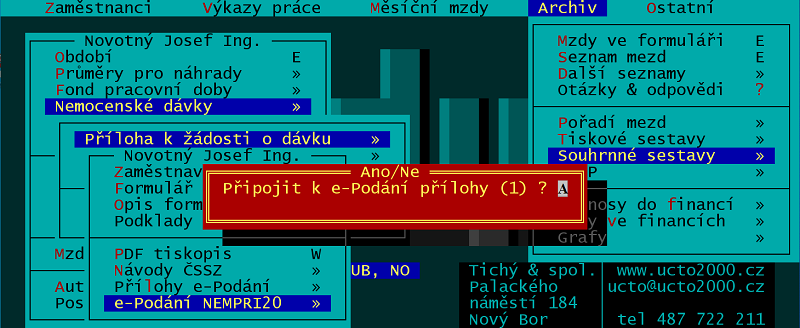
ZPŮSOBY PODÁNÍ
Papírový formulář
Papírový formulář lze předložit pouze z prokazatelných objektivních technických důvodů, které musí zaměstnavatel sdělit příslušné OSSZ.
Zobrazení tiskopisu ve formátu pdf (spustí se výchozí prohlížeč pdf) s možností následného tisku vyvoláte přes nabídku /PDF tiskopis.
ePodání VREP
Volte /e-Podání NEMPRI20. V /Parametry VREP zkontrolujte/doplňte klíčový údaj (variabilní symbol u OSSZ) a kontaktní e-mail. Pokračujte /Poslat přes VREP, vyberte podpisový certifikát, /Odeslat podání.
Následuje hlášení "Podání bylo přijato ke zpracování. Informace o výsledku podání bude zaslána do vaší emailové schránky nebo můžete kliknout na tlačítko Dotaz na stav podání. Interval pro dotazování je 1 minuta."
Záznam o odeslaném podání najdete v /Seznam podání VREP.
ePodání datová schránka
Vyberte /e-Podání NEMPRI20 /Datová schránka.
Dále volte /Odesílatel a doplňte/zkontrolujte uživatelské jméno a heslo datové schránky odesílatele. V /Příjemce, Zpráva zkontrolujte předvyplněné údaje o příjemci (ČSSZ má datovou schránku s ID 5ffu6xk). Dále /Odeslat přes Datovou schránku a /Odeslat.
Záznam o odeslaném podání najdete v /Odeslané zprávy DS.
ePodání portál ČSSZ
Na ePortále ČSSZ můžete soubory vytvořené Účtem zkontrolovat, případně vložit přílohy a odeslat.
Po /e-Podání NEMPRI20 /Portál ČSSZ se spustí stránky ePortálu ČSSZ. Klikněte na Procházet a do Název souboru nalistujte soubor NEMPRI20.XML (obvykle je umístěn v C:\UCTO2023\{MAIL}\) nebo jej vyberte ze schránky pomocí kláves CtrlV, Otevřít, Pokračovat. Soubor zkontrolujte (Zkontrolovat data) a bude-li bez chyb odešlete (Přejít k elektronickému odesílání). Odeslat lze po přihlášení se k ePortálu nebo přes datovou schránku nebo s elektronickým podpisem. Data lze případně uložit (jako NEMPRI_2020.xml).
XML soubor k odeslání emailem
Někdy potřebujete soubor xml vytvořený pro odeslání přes VREP či datovou schránku odeslat emailem, například svému klientovi. XML soubor se ukládá do adresáře {MAIL}. Pro nalistování souboru např. v poštovním programu se kopíruje jméno souboru do schránky Windows (Procházet, vložit = CtrlV).
Po stisku /e-Podání NEMPRI20 se v adresáři s Účtem, podadresáři {MAIL} (obvykle C:\UCTO2023\{MAIL}) vytvoří soubor NEMPRI20.XML.